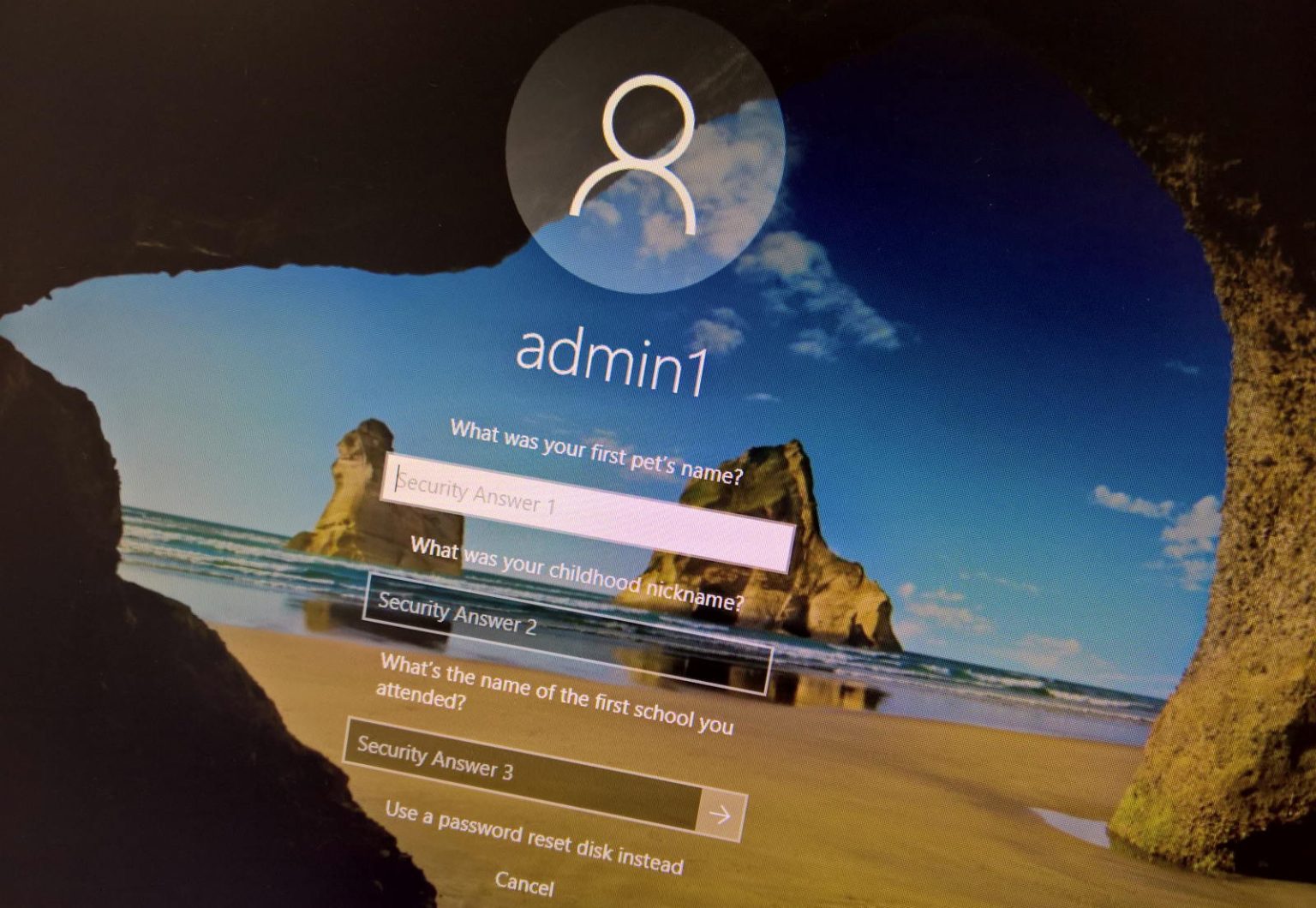Si vous avez oublié votre mot de passe pour vous connecter à Windows 10, ne vous inquiétez pas, cela peut arriver à n'importe qui. Même si cela peut être effrayant et frustrant, le processus de récupération pour réinitialiser votre mot de passe est désormais très simple, quel que soit le type de compte que vous utilisez, sans avoir à recourir à des solutions de contournement ou à des hacks compliqués.
Dans ce guide, vous apprendrez les étapes pour réinitialiser votre mot de passe afin de retrouver l'accès à votre compte Windows 10 à l'aide des informations d'identification de votre compte Microsoft, ou si vous utilisez un compte local traditionnel sans avoir à créer un disque de réinitialisation. Ces instructions fonctionneront également pour changer le mot de passe d'un compte standard ou administrateur.
Comment réinitialiser le mot de passe d'un compte Microsoft Windows 10
Si vous utilisez un MSA pour utiliser Windows 10, vous pouvez suivre ces étapes pour réinitialiser votre mot de passe, au cas où vous l'auriez oublié, afin de reprendre le contrôle de votre compte :
-
Dans l'écran de verrouillage, saisissez une fois le mauvais mot de passe et cliquez sur le bouton D'ACCORD bouton.
-
Clique le j'ai oublié mon mot de passe option.
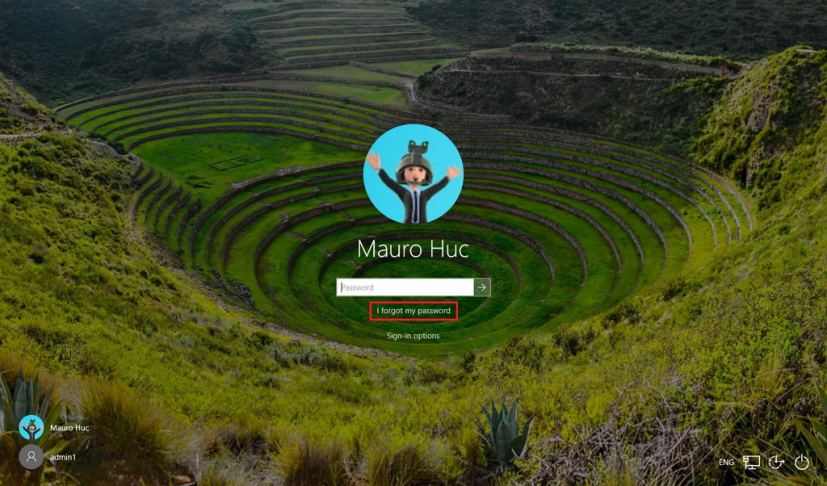
Écran de verrouillage avec l'option J'ai oublié mon mot de passe -
Entrez les informations de votre compte Microsoft.
-
Entrez les caractères que vous voyez sur l'image pour prouver que vous n'êtes pas un robot.
-
Clique le Suivant bouton.

Récupérez votre compte -
Utilisez le menu déroulant pour sélectionner une méthode de vérification de sécurité. (Habituellement, vous souhaitez utiliser l'option e-mail.)
-
Terminez le défi et cliquez sur le Envoyer le code bouton.
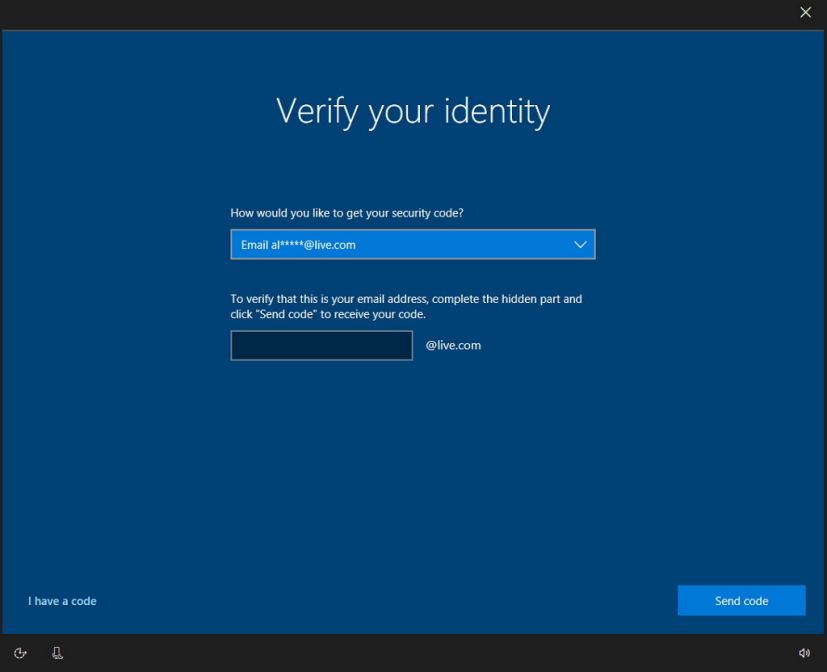
Vérifiez votre compte -
Entrez le code que vous avez reçu dans votre compte de messagerie de récupération ou la méthode que vous avez utilisée.
-
Clique le Suivant bouton.
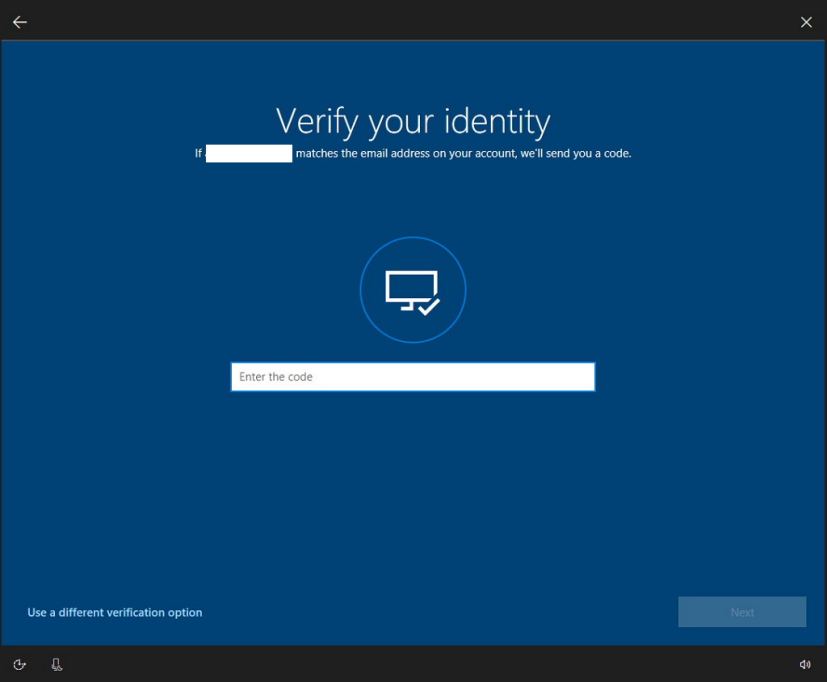
Entrer le code de sécurité -
Crée un nouveau mot de passe.
-
Clique le Suivant bouton.
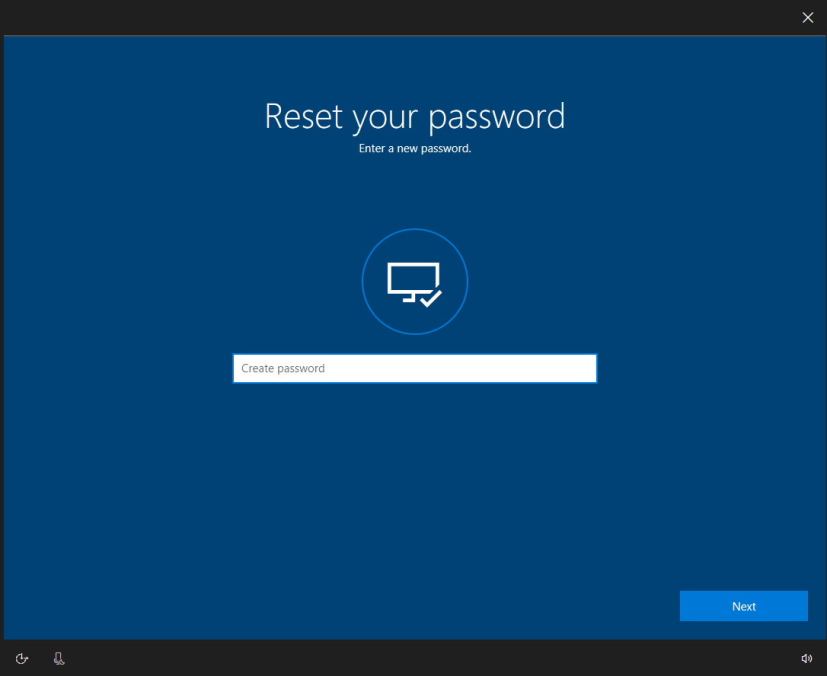
réinitialisez votre mot de passe
Une fois les étapes terminées, vous aurez à nouveau accès à votre compte, mais gardez à l'esprit que la modification de vos informations d'identification modifiera également le mot de passe que vous utilisez pour consulter vos e-mails en ligne avec le même compte Microsoft.
Vous pouvez également réinitialiser le mot de passe de votre compte en ligne à l'aide du Processus de récupération de compte Microsoft.
Comment réinitialiser le mot de passe d'un compte local Windows 10
À partir de la version 1803 (mise à jour d'avril 2018) et versions ultérieures, Windows 10 inclut un nouveau mécanisme de récupération pour réinitialiser le mot de passe de votre compte local sans avoir à le pirater, et il fonctionne de manière très similaire au processus de récupération de compte Microsoft.
Si vous lisez ce guide alors que vous avez toujours accès à votre compte, vous devez mettre à jour votre compte local avec des questions de sécurité, ce qui permet de retrouver l'accès à votre compte après votre verrouillage.
Si votre compte est déjà bloqué et que vous n'avez pas ajouté de questions de sécurité, vous pouvez utiliser cette solution de contournement avancée pour réinitialiser votre mot de passe.
Mise à jour des questions de sécurité du compte local
Pour mettre à jour les questions de sécurité sur votre compte local Windows 10 existant, procédez comme suit :
-
Ouvrir Paramètres.
-
Cliquer sur Comptes.
-
Cliquer sur Options de connexion.
-
Sous « Mot de passe », cliquez sur le Mettez à jour vos questions de sécurité lien.

Options de connexion Windows 10 (version 1803) -
Confirmez votre mot de passe actuel.
-
Clique le D'ACCORD bouton.
-
Utilisez les menus déroulants pour sélectionner une question de sécurité et utilisez le champ de texte fourni pour saisir une réponse.
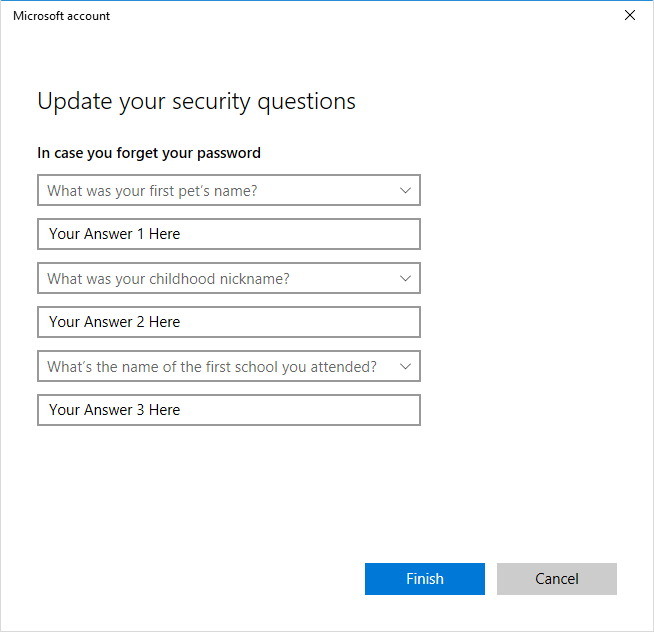
Mettre à jour les questions de sécurité du compte local Windows 10 -
Clique le Finition bouton.
Après avoir terminé les étapes, vous pourrez récupérer rapidement votre compte si vous avez oublié votre mot de passe sans avoir à recourir à des solutions de contournement compliquées.
À partir de Windows 10 version 1803 et versions ultérieures, vous serez invité à ajouter des questions de sécurité lors de la création d'un nouveau compte d'utilisateur local. Cependant, vous pouvez toujours suivre les étapes ci-dessus pour mettre à jour vos réponses.
Réinitialisation du mot de passe du compte local
Afin de réinitialiser le mot de passe de votre compte local sous Windows 10, procédez comme suit :
-
Dans l'écran de verrouillage, entrez une fois le mauvais mot de passe et cliquez sur le bouton D'ACCORD bouton.
-
Clique le Réinitialiser le mot de passe option.
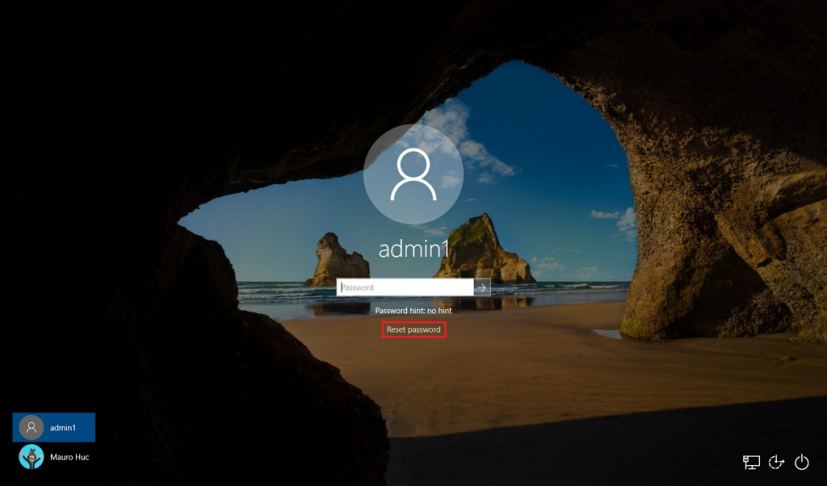
Écran de verrouillage Windows 10 avec option Réinitialiser le mot de passe -
Répondez aux trois questions de sécurité et appuyez sur Entrer la troisième case de réponse.
-
Réinitialisez le mot de passe de votre compte Windows 10 et appuyez sur Entrer pour terminer le processus.
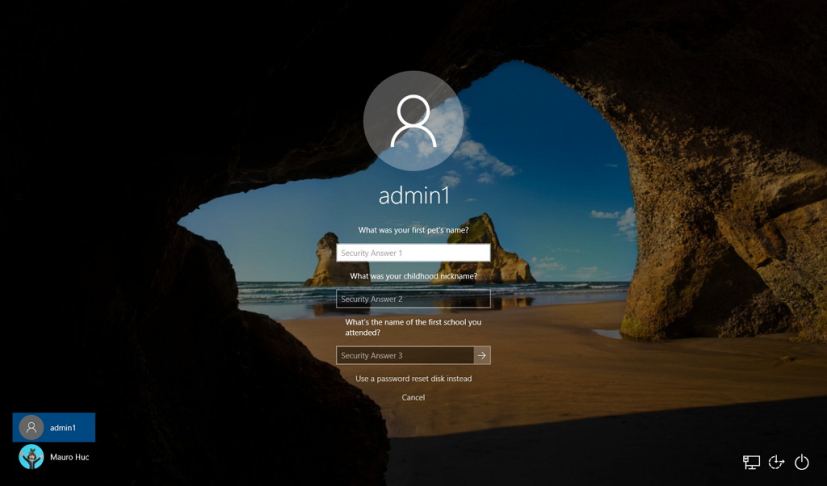
Réinitialiser le compte local en répondant aux questions de sécurité sous Windows 10
Une fois les étapes terminées, le mot de passe sera mis à jour, votre compte Windows 10 se chargera et, à partir de maintenant, vous devrez utiliser le nouveau mot de passe pour accéder à votre compte.
Bien que les instructions pour récupérer votre compte Windows 10 à l'aide des informations d'identification de votre compte Microsoft existent depuis un certain temps, les étapes pour ajouter des questions de sécurité pour réinitialiser le mot de passe d'un compte local ne sont disponibles que dans la mise à jour d'avril 2018 et les versions ultérieures.